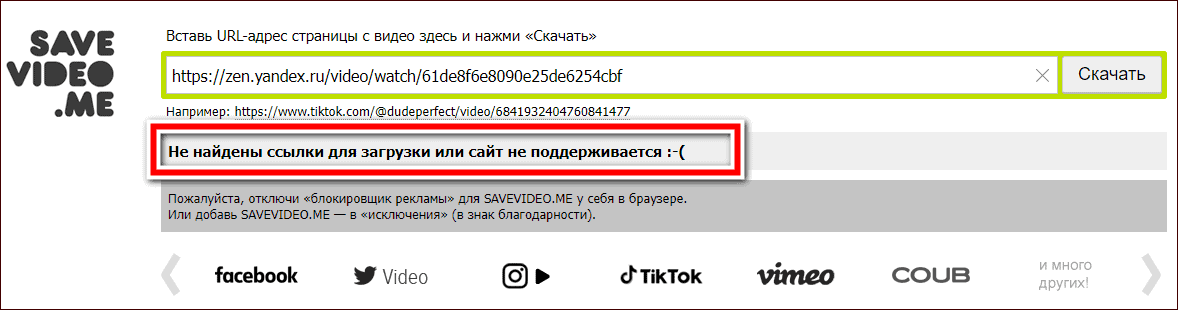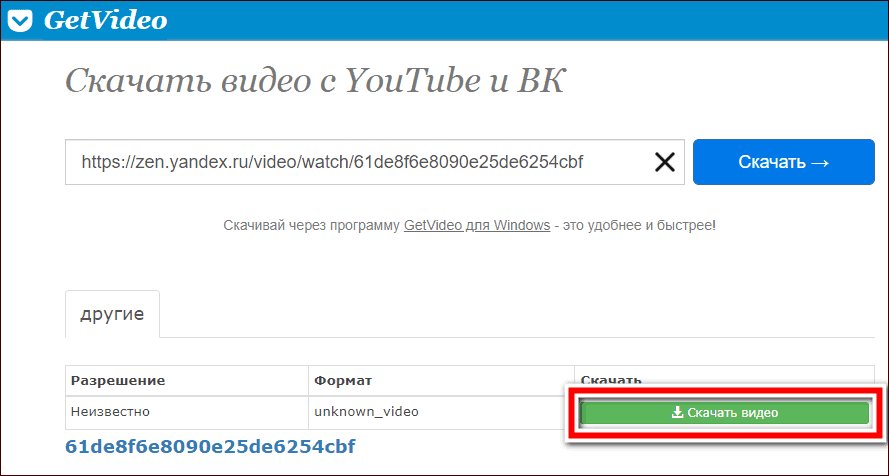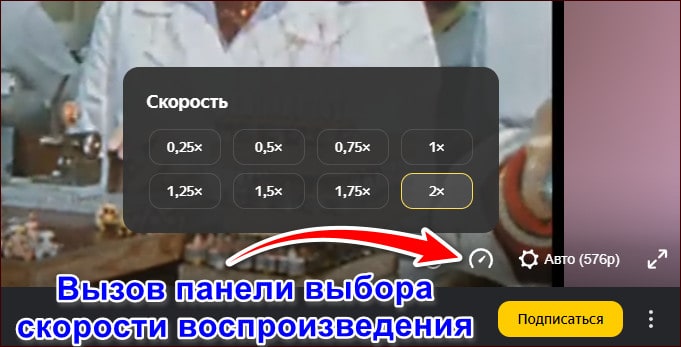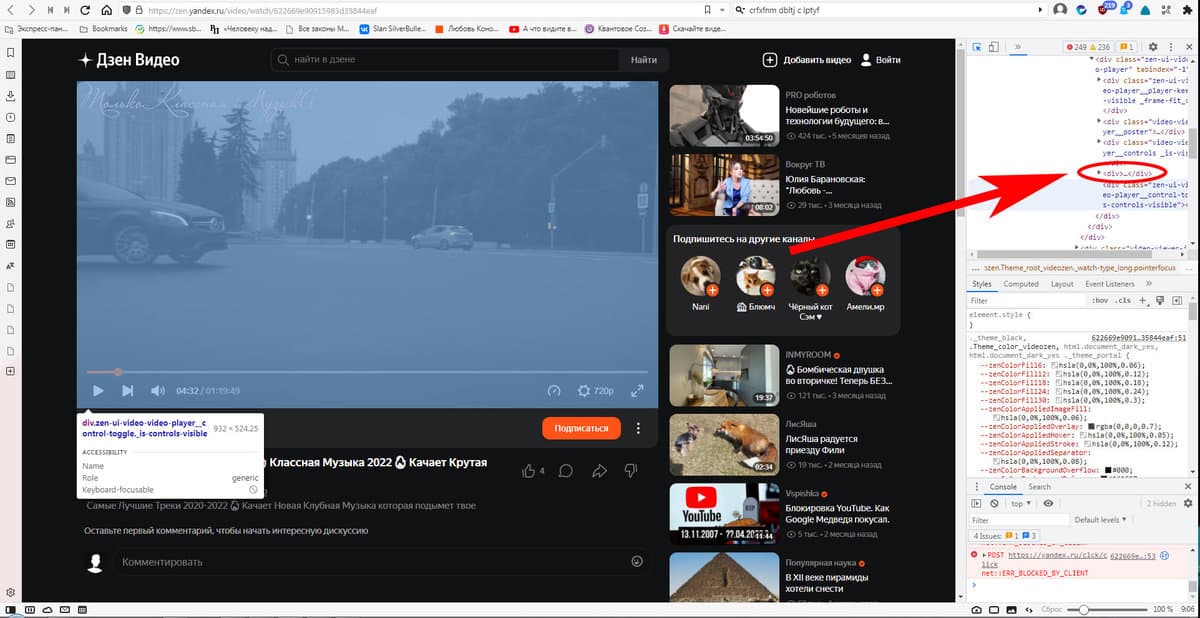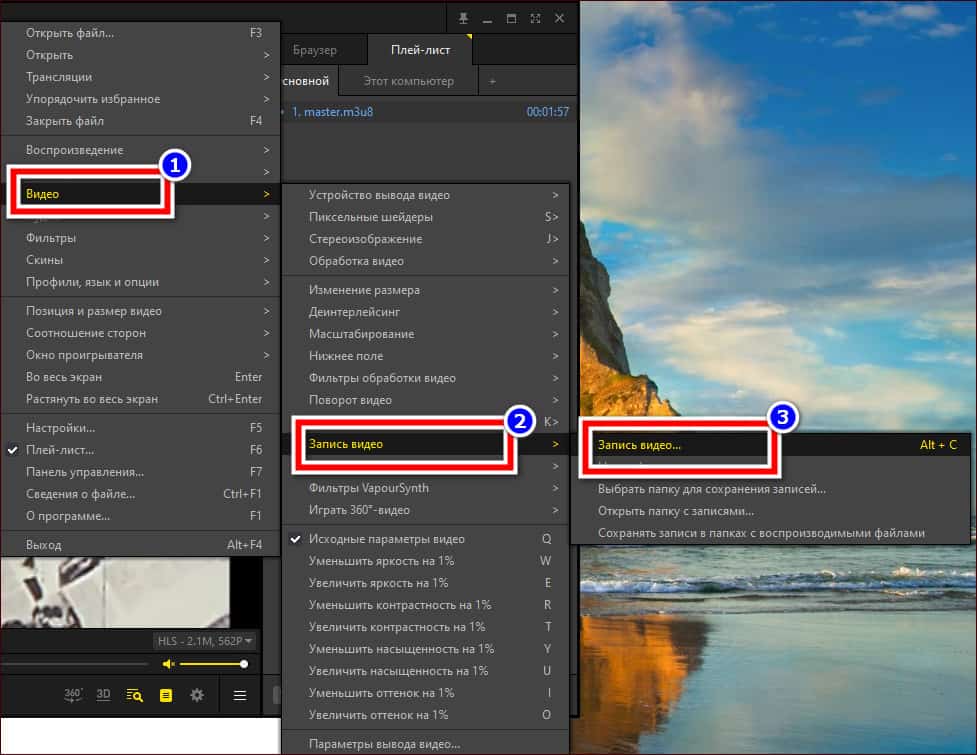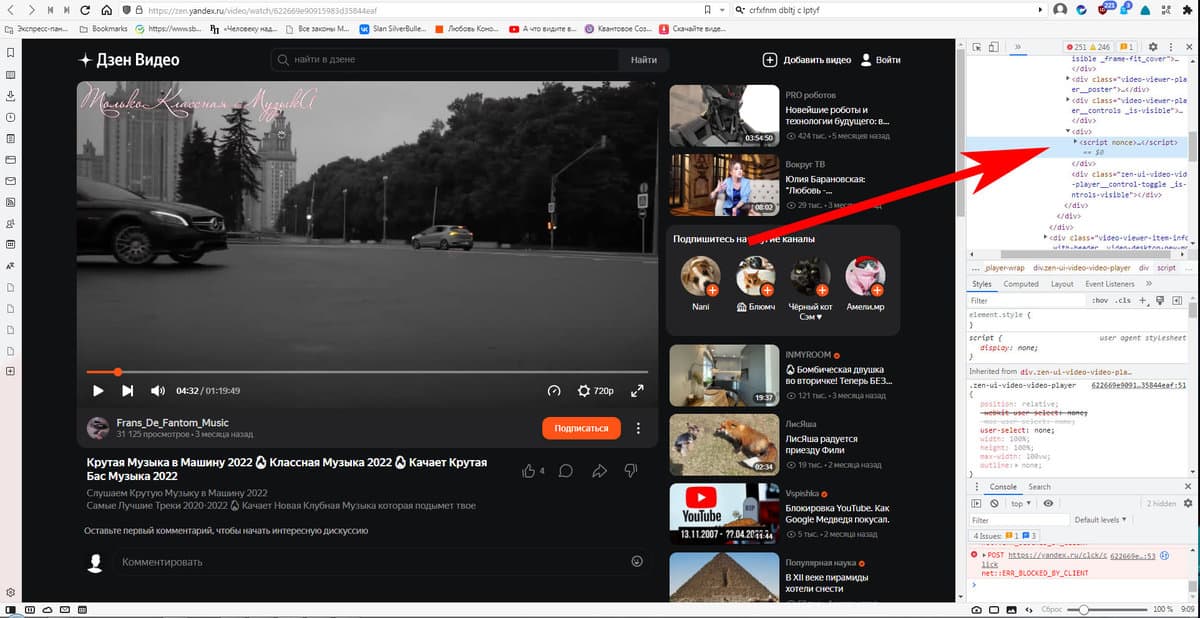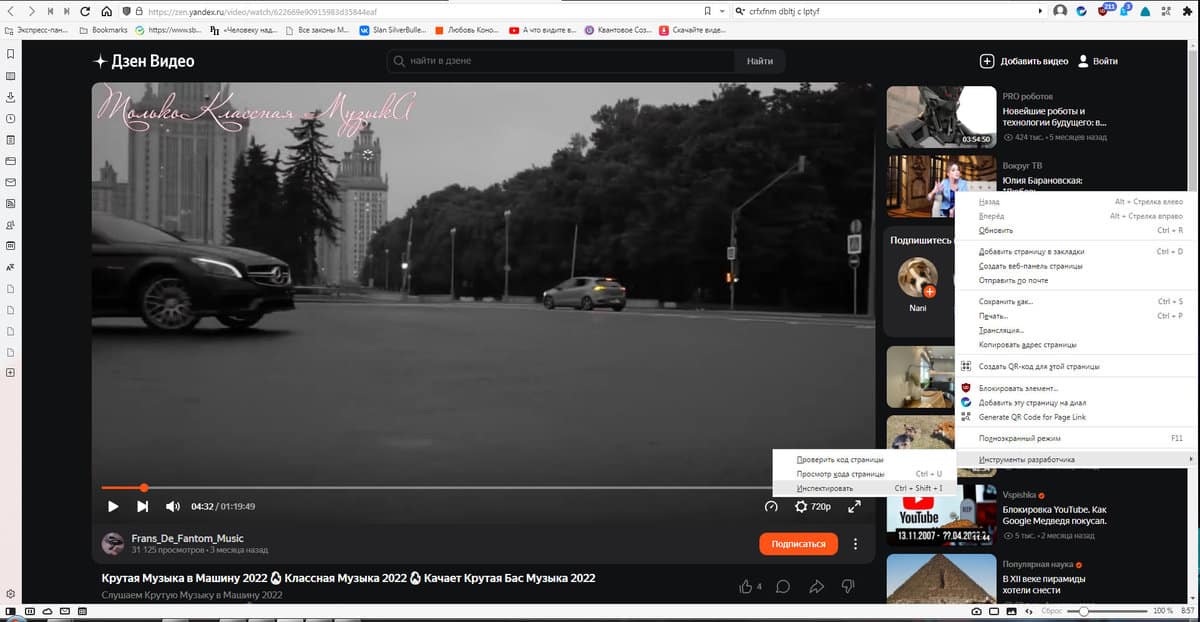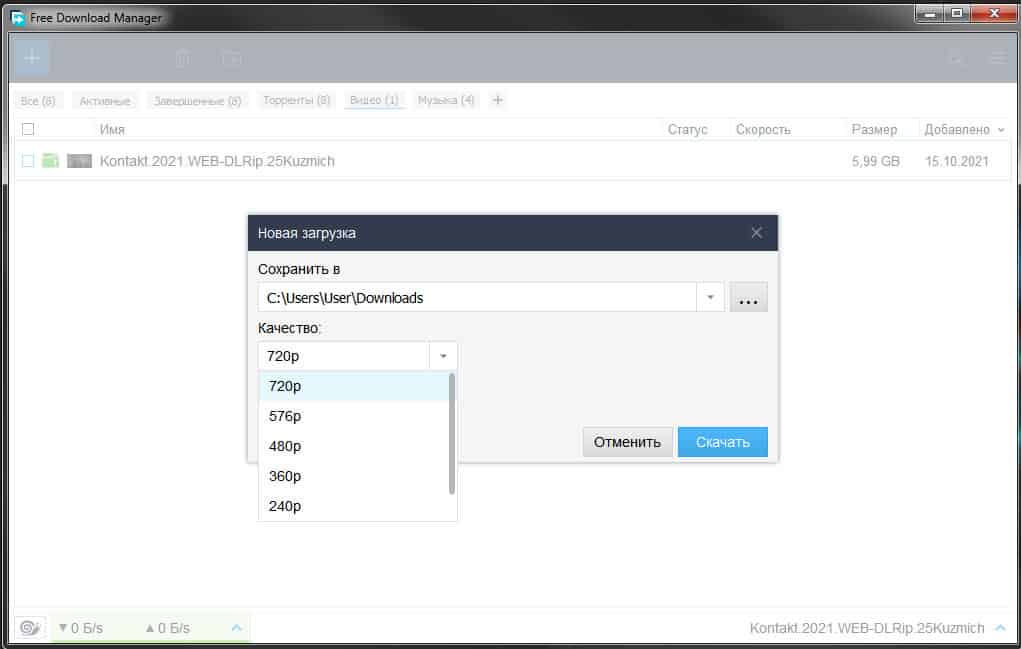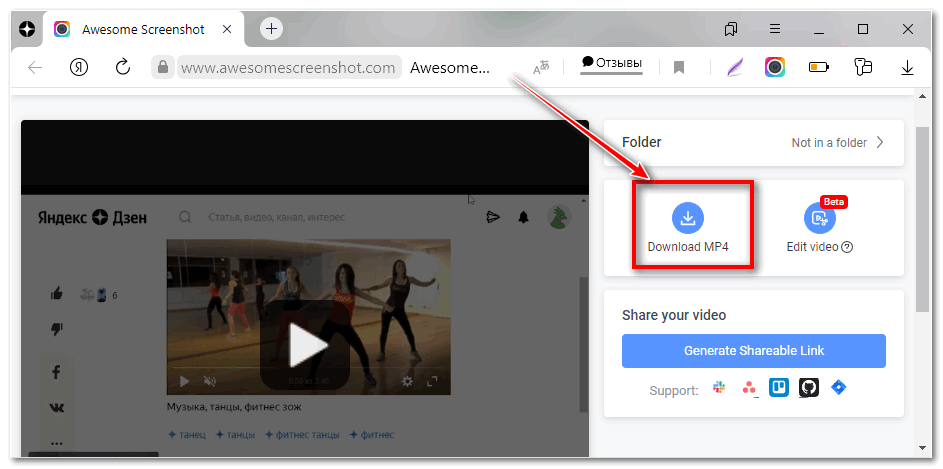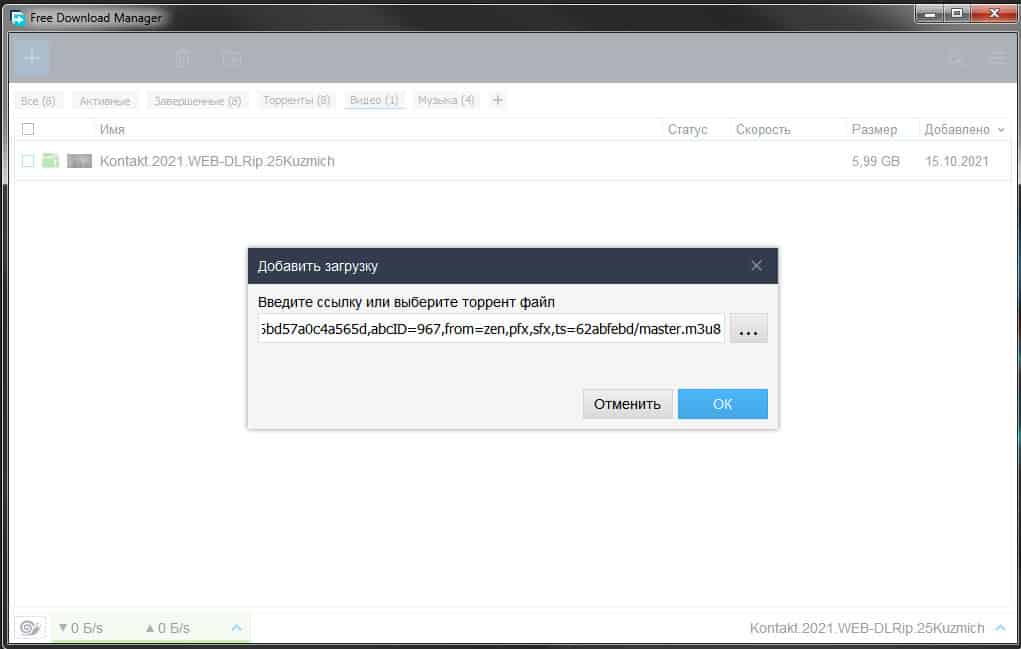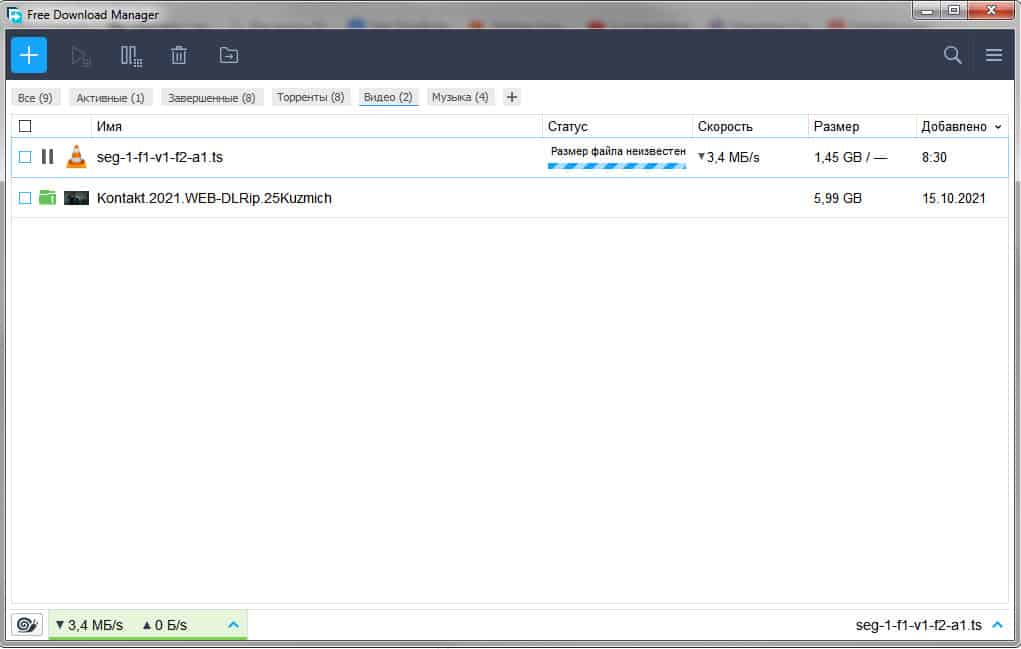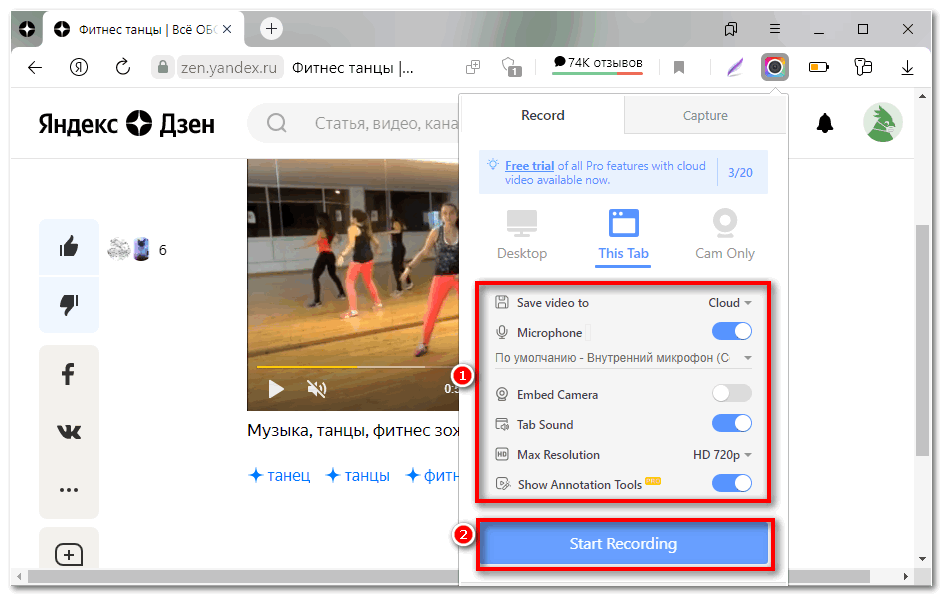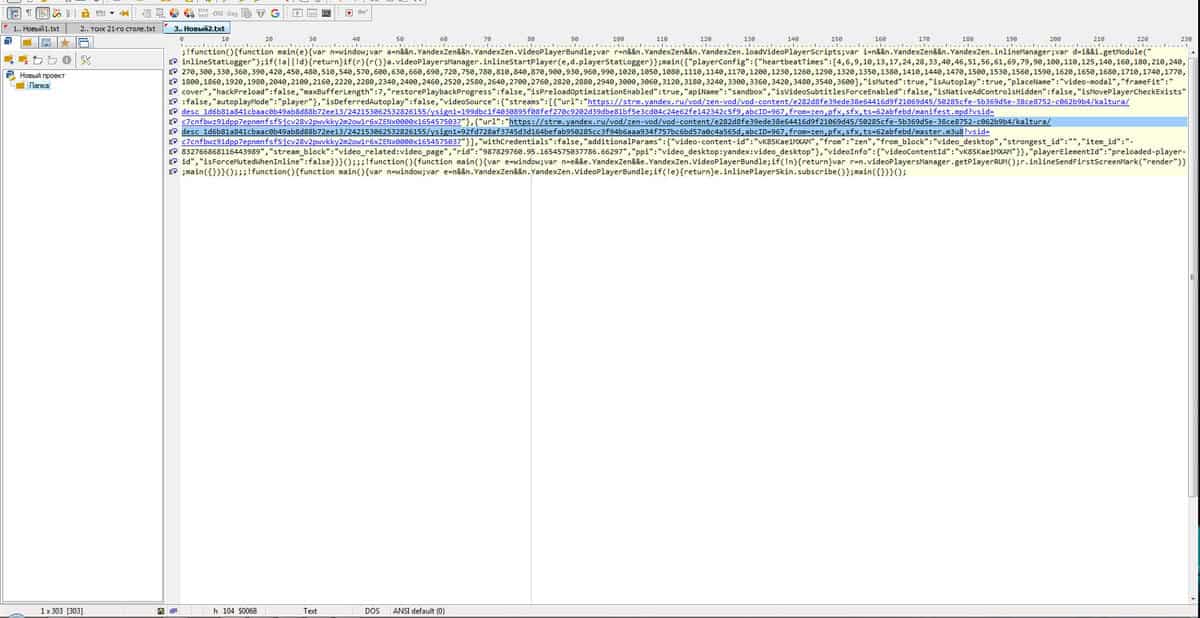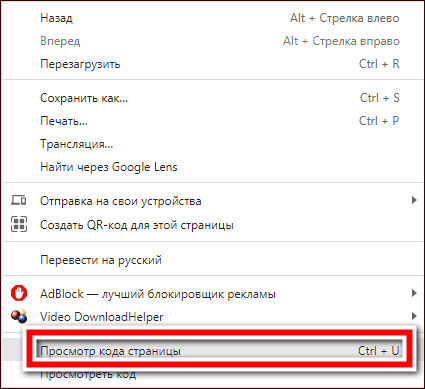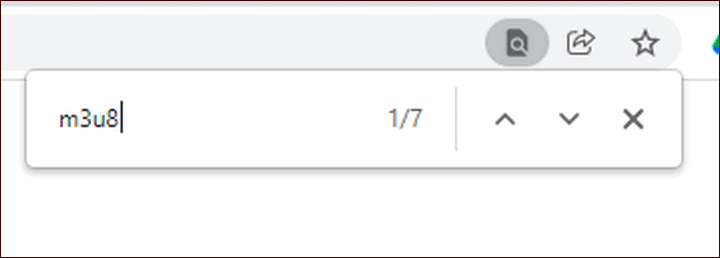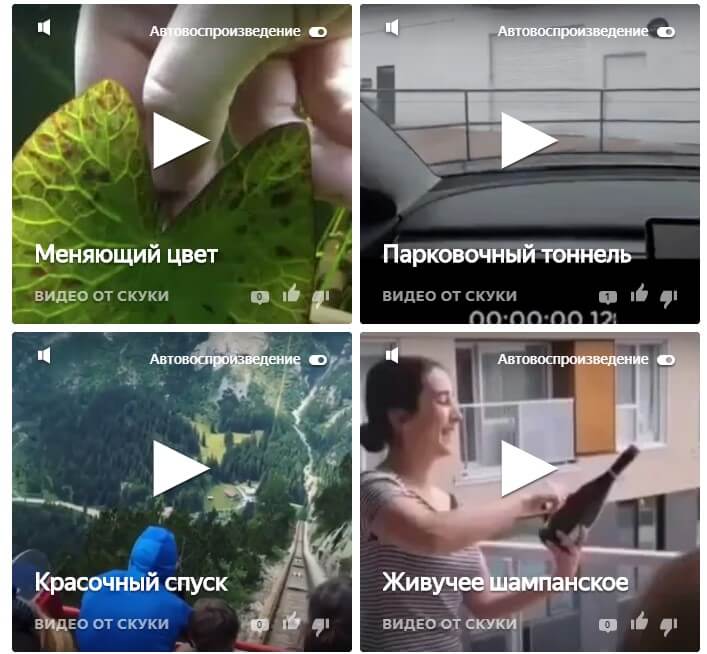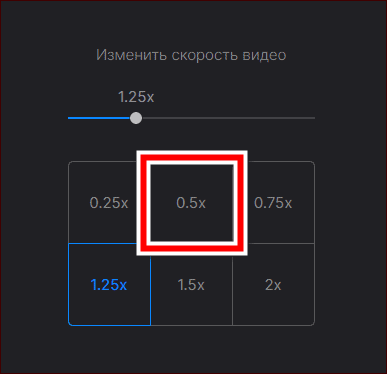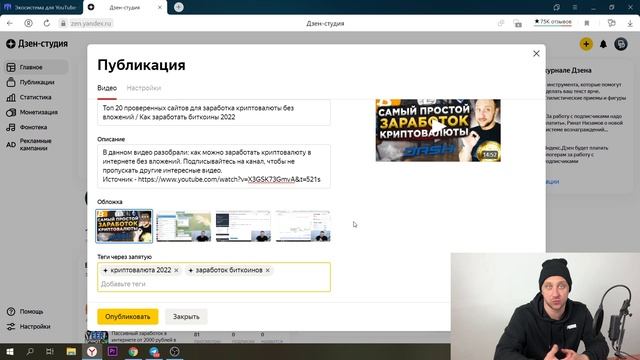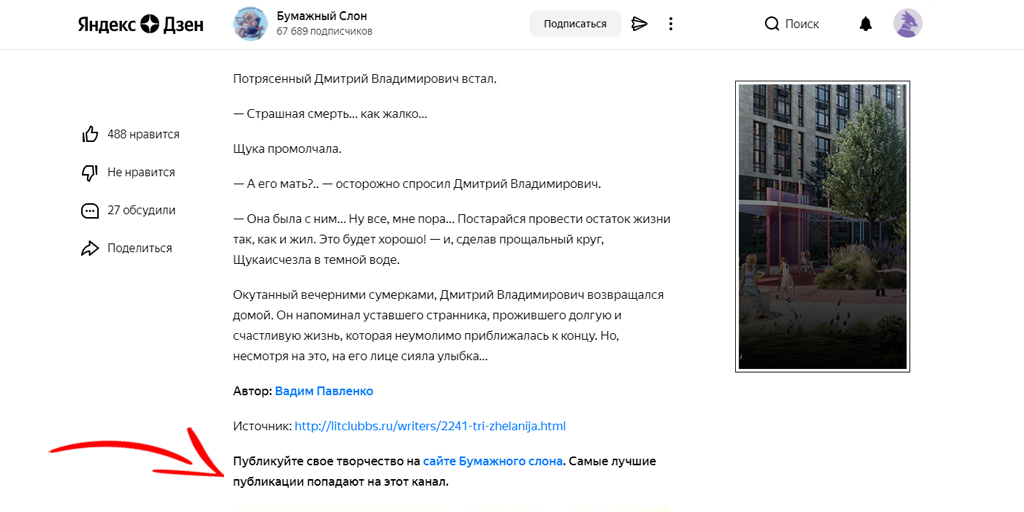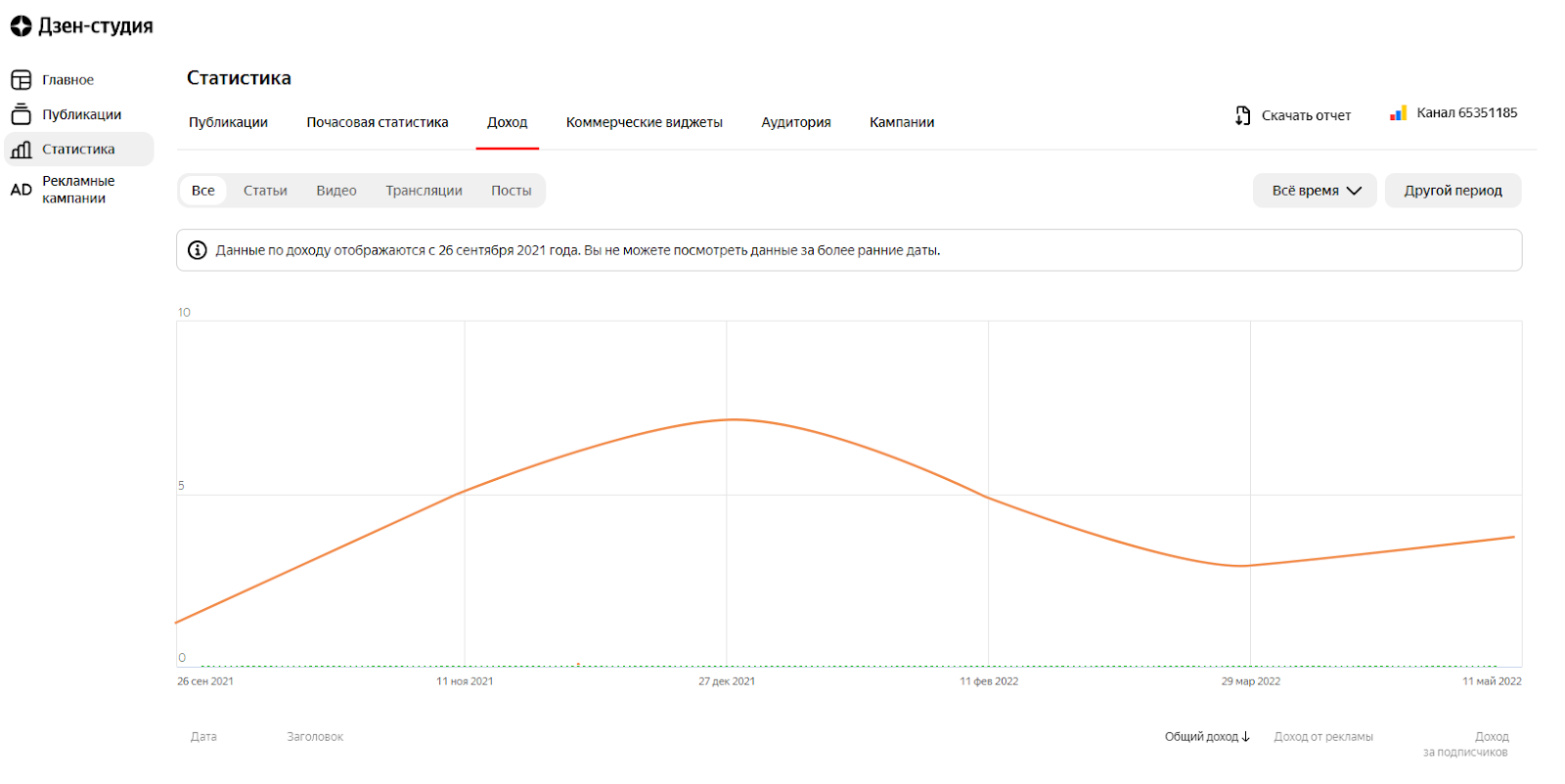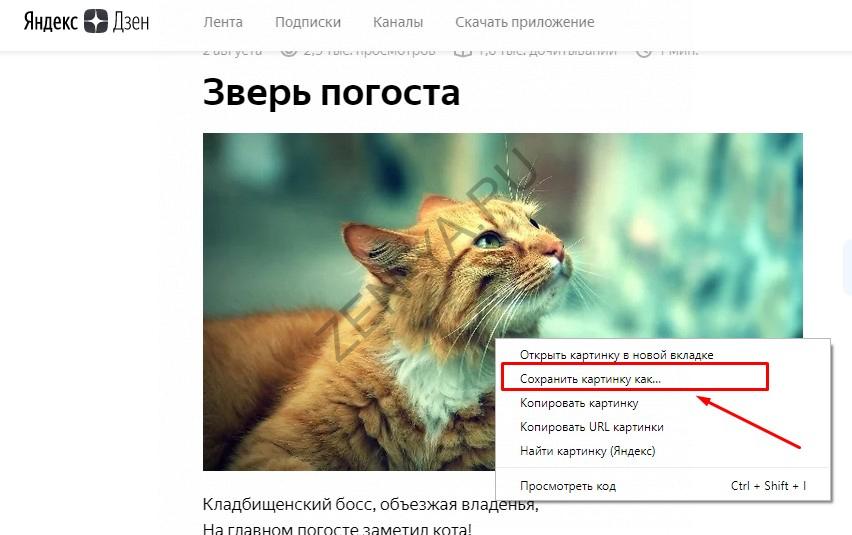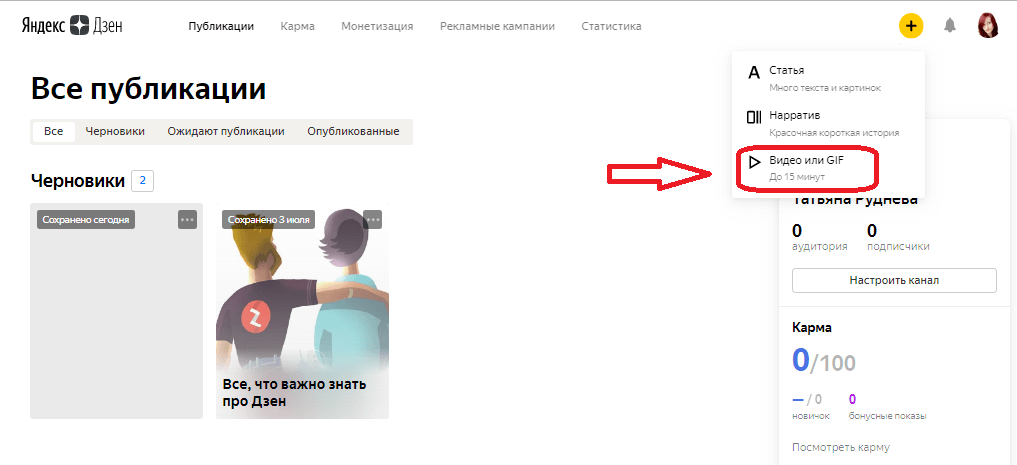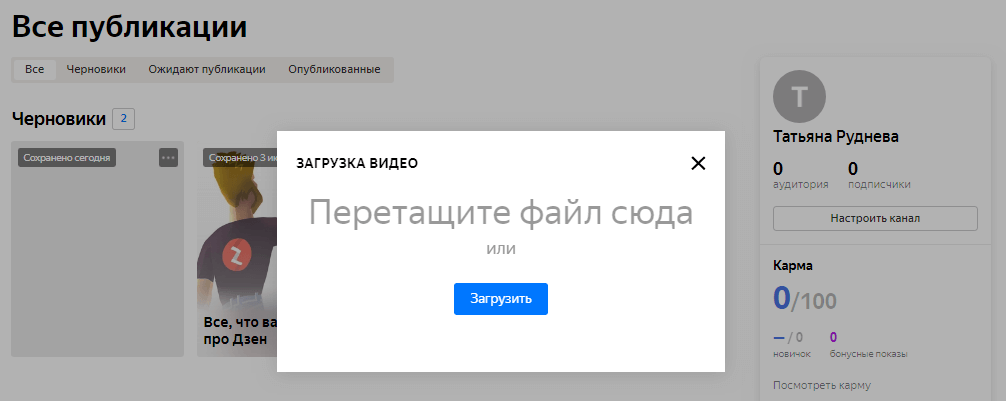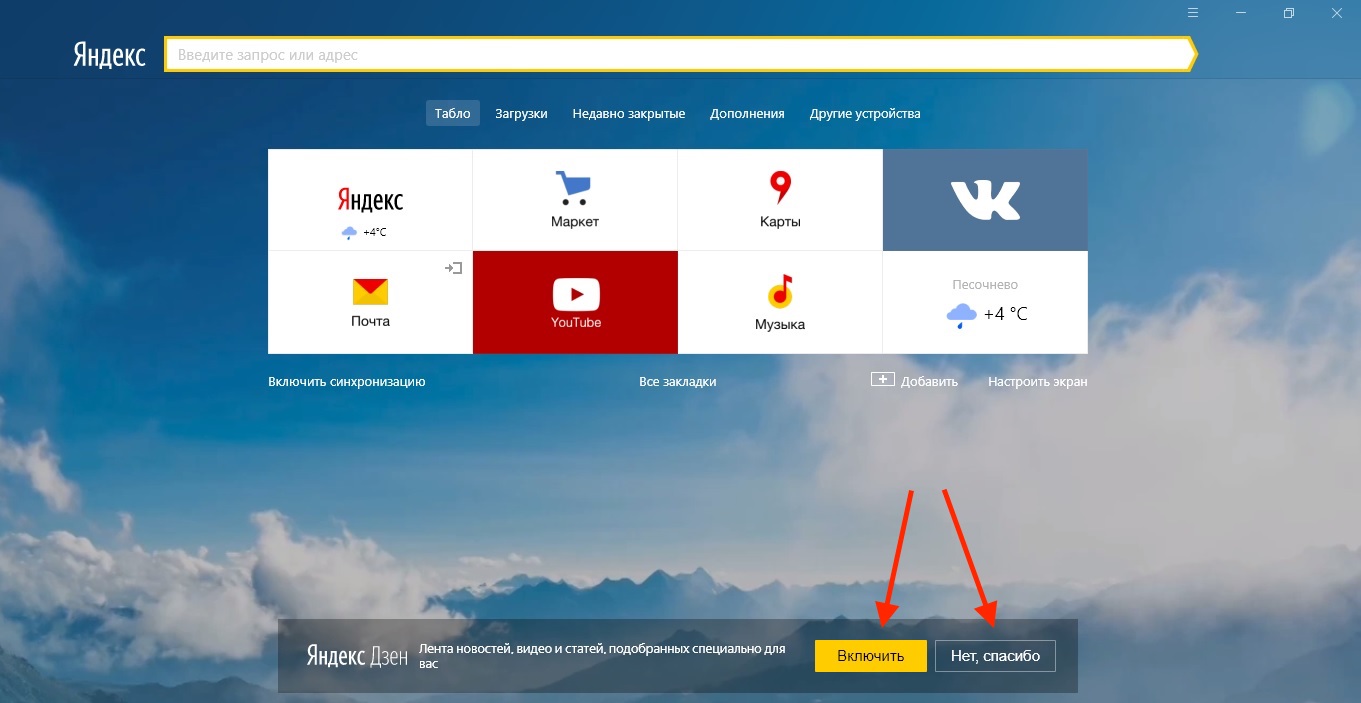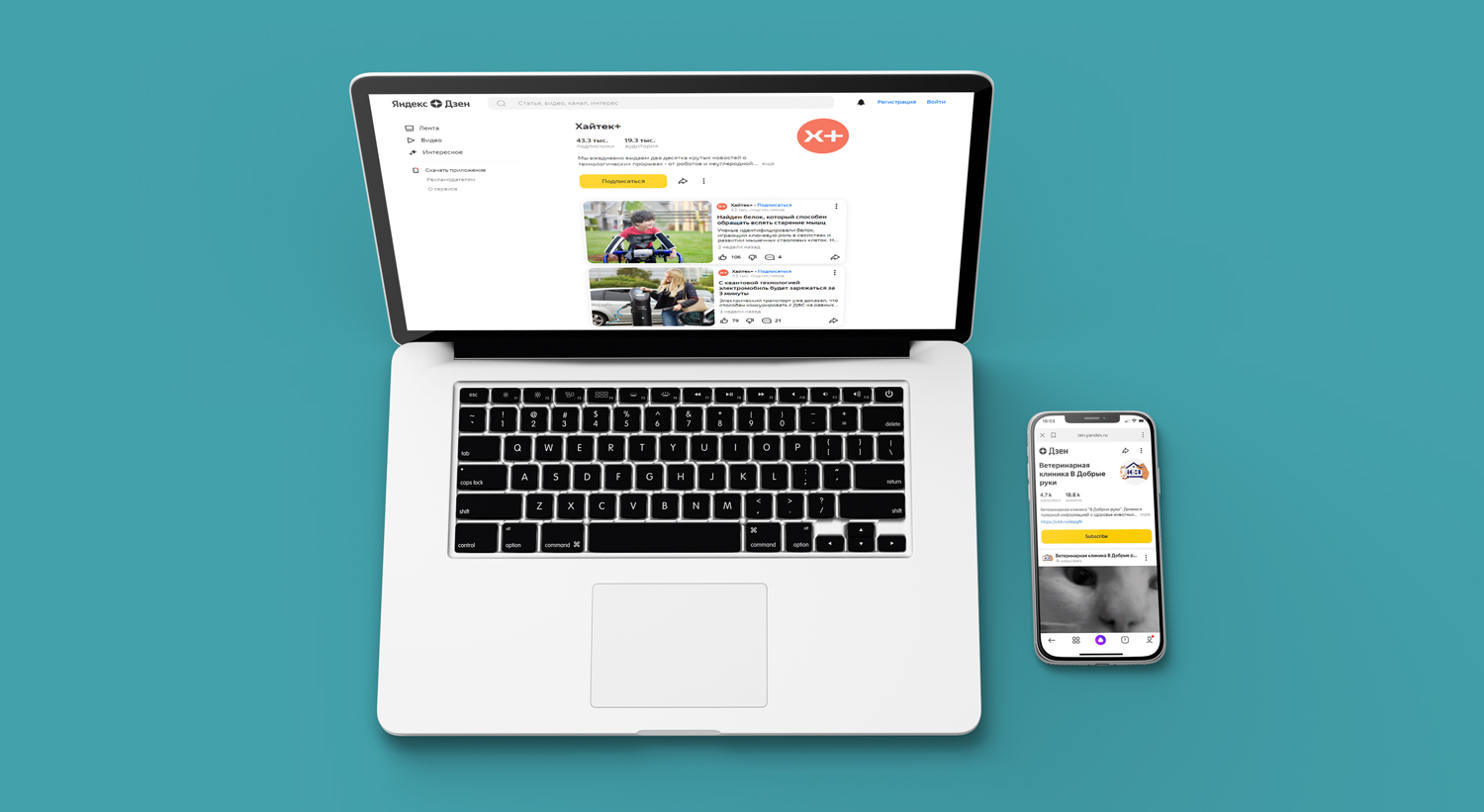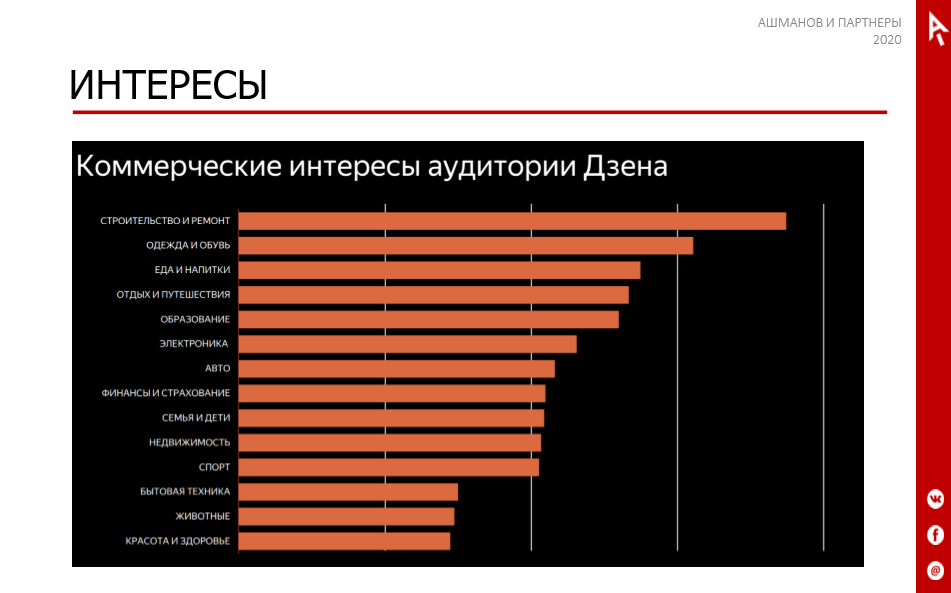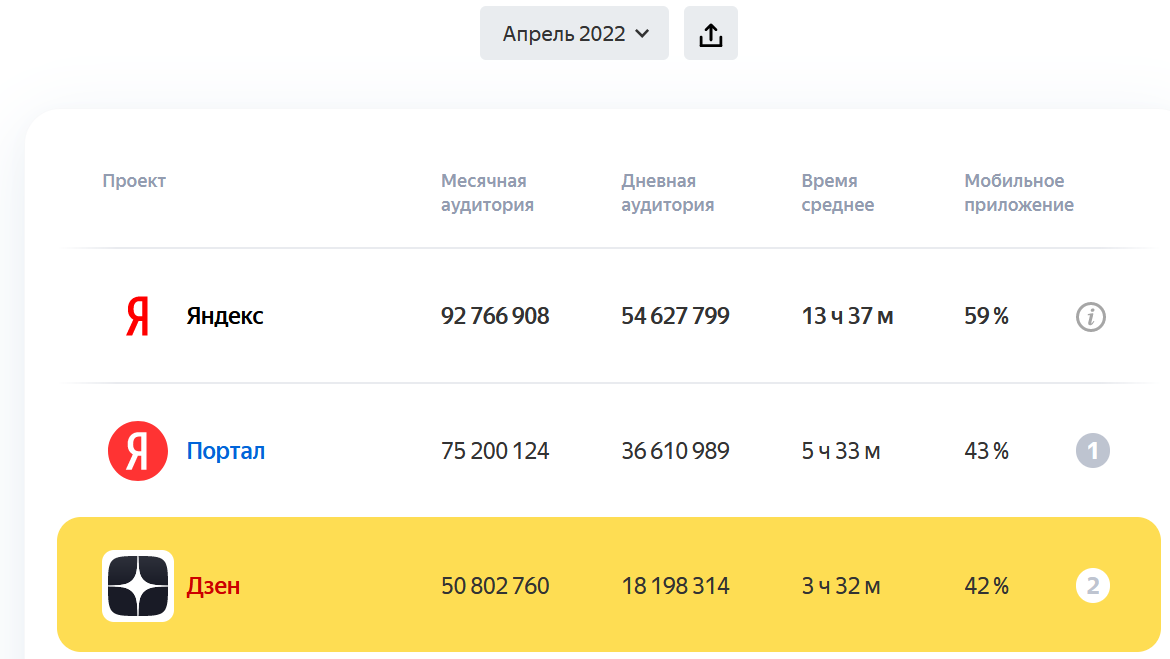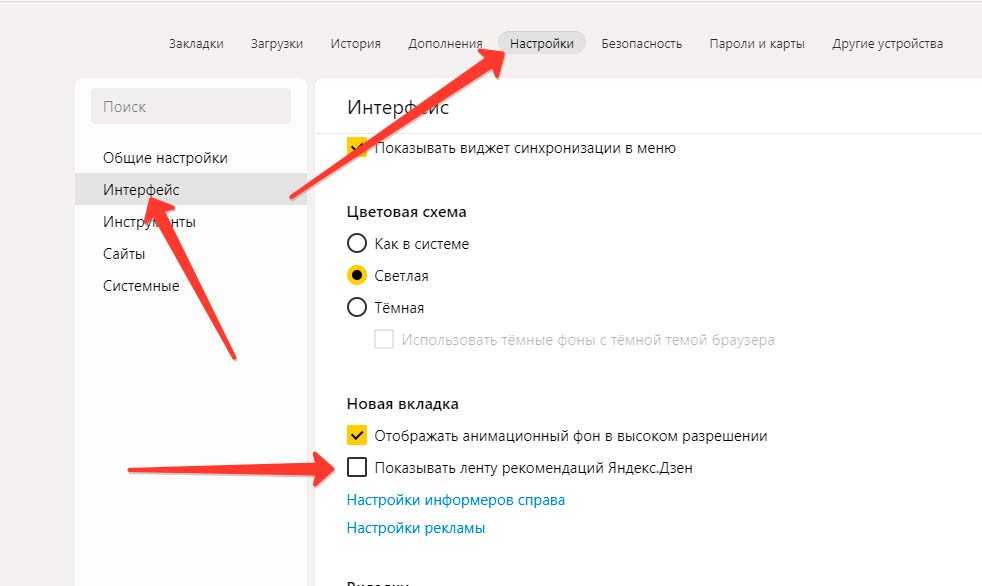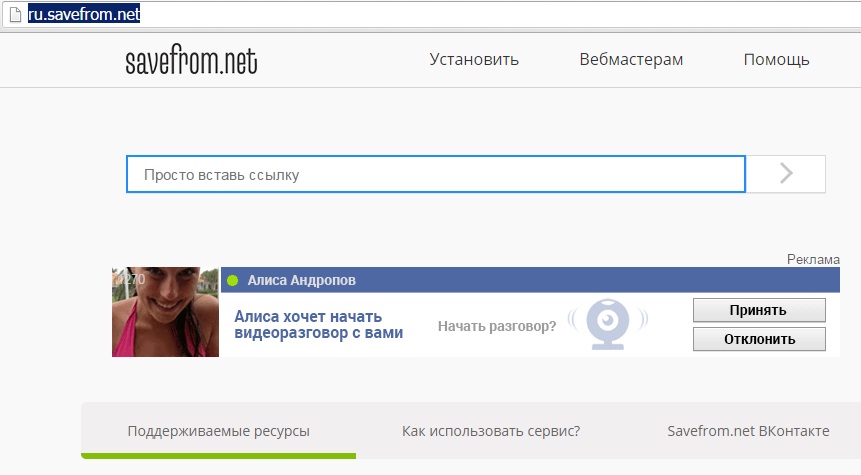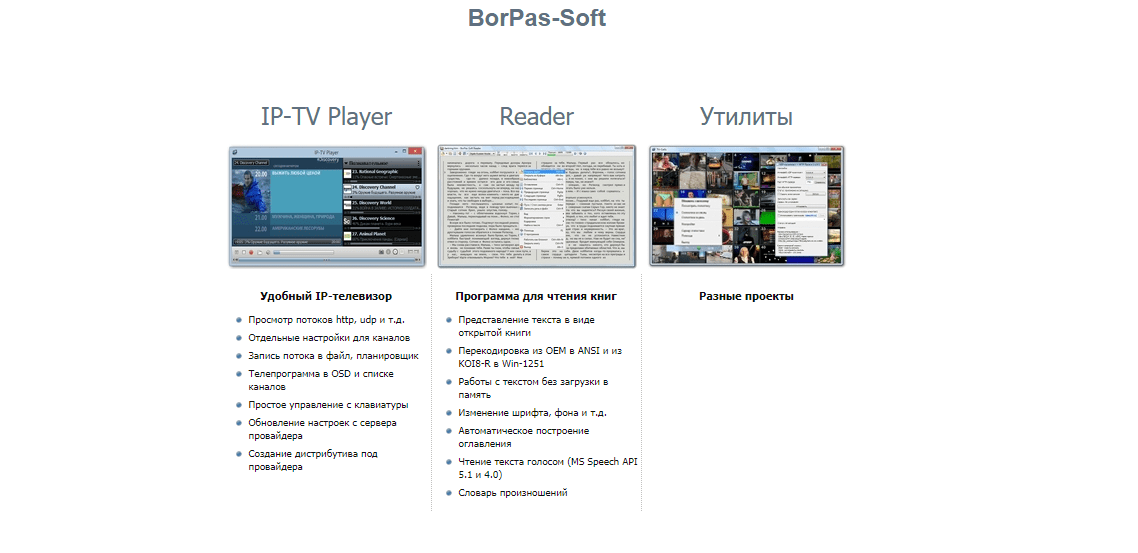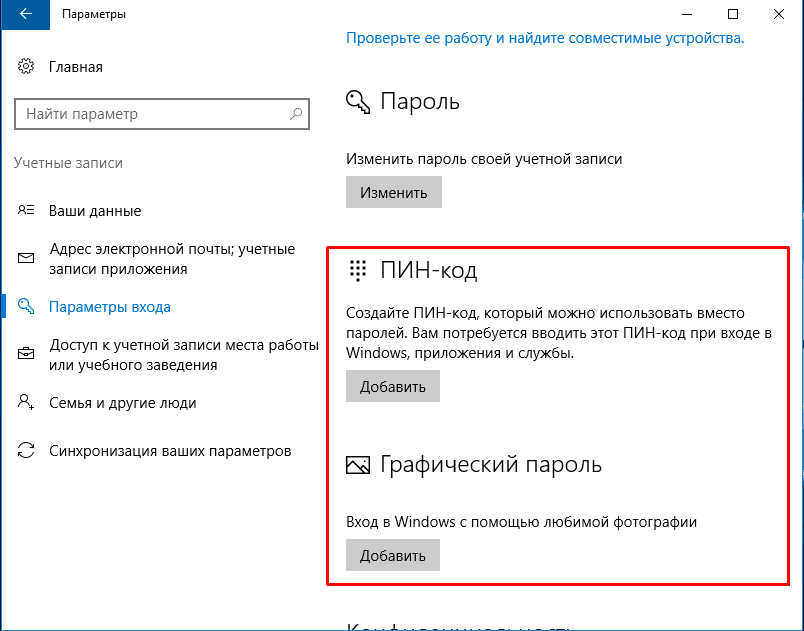Программа Orbit Downloader, сохраняем видео с Яндекс Дзен
Загрузить видео с Яндекс Дзена вы сможете программой Orbit Downloader. Сначала ее скачиваете и устанавливаете на компьютер. Программу блокирует антивирус. Поэтому, добавьте утилиту в исключения безопасных программ.
Во время распаковки архива, программа запросит пароль. Он есть на сайте разработчика. К примеру, можете использовать такие ресурсы для скачивания утилиты:
- soft.mydiv.net/win/download-Orbit-Downloader.html;
- 1progs.ru/orbit-downloader/.
Затем, запускаете программу на компьютере и настраиваете. Нужно указать те браузеры, в которых будете скачивать видео.
Далее открываете Яндекс Дзен или любую другую площадку (скрин 10).
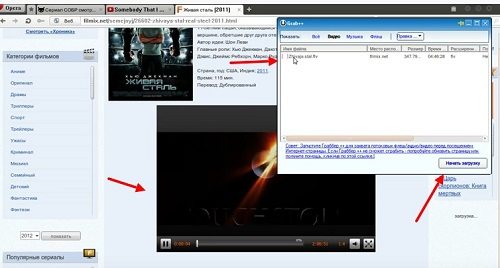
Находите видеоролик и запускаете его. Нажимаете кнопку «Начать загрузку» в программе. Далее вам предложат выбрать путь сохранения файла. Кликните «OK», чтобы продолжить закачку видеоролика.
Если видеоролик успешно загрузится, его можно найти в разделе программы «Завершено».
Установка Download Helper
- Запустите Yandex browser.
- Перейдите на сайт каталога Гугл по указанной ссылке: https://chrome.google.com/webstore/category/extensions?hl=ru.
- В левой части открывшегося окна располагается строка поиска по магазину. В нее требуется ввести название интересующего вас аддона — DownloadHelper.
- Среди найденных результатов выберите нужное приложение и щелкните по голубой кнопке «+Установить».
- Разрешите программе внести изменения в обычную работу обозревателя.
После успешной инсталляции на панели инструментов вашего обозревателя Yandex появится специальный значок. Когда вы начнете смотреть видео, оно будет кешироваться на ваш жесткий диск, а значок загорится цветом. Вы можете щелкнуть по нему и выбрать пункт «Download». Укажите разрешение, в котором хотите сохранить видеофайл – и запись из кеша будет импортирована в обычный файл.
Можно ли скачивать видео из Яндекс Дзен?
Изначально функции скачивания видео в Дзен не было, как и во всех аналогичных сервисах. Например, из YouTube или социальных сетей загрузить видео на своё устройство, используя только встроенные инструменты, нельзя. Но для таких случаев создано немало обходных путей в виде программ и приложений, с помощью которых можно скачивать видео даже с тех сайтов, где эта возможность не предусмотрена.
В Яндекс Дзен раньше тоже так было. Можно было использовать дополнительные сторонние инструменты и скачивать видео на компьютер или телефон. Однако разработчики Дзен решили усилить сторону защиты контента на своём сервисе и разработали дополнительные механизмы, которые блокируют возможность скачивания видео.
- В Google Play, App Store и других магазинах мобильных приложений нет ни одного решения для задачи скачивания видео из Яндекс Дзен. Раньше приложения были, но теперь видео через них оттуда не скачивается. Даже если в описании написано, что это поддерживается, на самом деле нет. Мы проверили все популярные мобильные приложения.
- Нет ни одной десктопной программы, которая скачивает видео из Яндекс Дзен. Все варианты, которые работают с другими сервисами, такими как Youtube или социальные сети, с Дзен не работают. Это мы тоже проверили.
- Онлайн сервисы, которые также успешно скачивают видео из Youtube и социальных сетей тоже не работают с Яндекс Дзен. Через браузерные инструменты скачать видео не получится.
- Не загружают видео из Яндекс Дзен также и расширения для браузеров.
Раньше все эти методы работали. Но после внесения обновления разработчиками Дзен, это работать перестало. Поэтому можете даже не пробовать эти методы.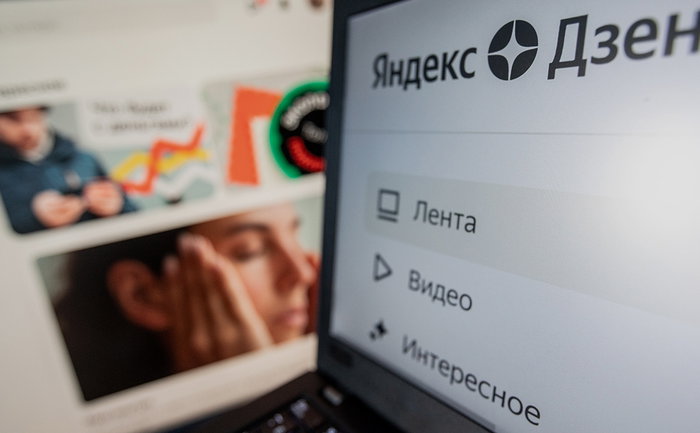
Расширение для браузера Video DownloadHelper
В связи с частичным закрытием сервиса многие популярные сайты и программы для загрузки видео (например, Savefrom.net) уже не работают с Яндекс.Видео. Поэтому достаточно сложно найти еще действующие способы скачать желаемый ролик на свой ПК. Но они есть. И это расширение для браузера Video DownloadHelper. Он устанавливается для браузера Mozilla Firefox. Найти этот плагин можно в магазине Mozilla на странице.
Устанавливается загрузчик при помощи нажатия одной кнопки «Установить». После этого на верхней панели браузера появится иконка DownloadHelper в виде трёх разноцветных шариков при проигрывании видео.
Чтобы скачать ролик с Яндекс:
- Откройте видео в новой вкладке браузера;
- Запустите проигрывание, но дождитесь, пока пройдёт реклама. Иначе вы загрузите её вместо нужного видео;
- Нажмите на кнопку вверху панели браузера, которая только что у вас появилась;
Кнопка для загрузки видео с Яндекс
- Выберите один из вариантов файлов для загрузки. Обычно этот файл имеет максимальный размер среди появляющихся ссылок. Выберите её и в следующем окне нажмите на кнопку «Use Browser» (использовать браузер).
Загрузка видео с Яндекс Видео при помощи Video Download Helper
Загрузка не заставит себя ждать и через некоторое время вы сможете просмотреть загруженный ролик на своём ПК, скаченный с Яндекс.Видео. Расширение имеет множество настроек, с помощью которых вы можете управлять загрузкой на любой странице. Если вы часто загружаете файлы с разных видеохостингов, вы можете настроить Video DonwloadHelper на автоматическую загрузку. Также расширение предлагает загрузить собственный браузер, в котором предоставлены более удобные функции загрузки файлов.
Webinar Meetings
На встрече могут присутствовать до 10 000 участников, из которых 100 — спикеры с видео. Интерфейс прост и понятен, а техподдержка на русском языке доступна 24/7.
Уровень доступности сервиса – 99,95%. Работать можно из браузера и в приложениях для iOS и Android. Сервис доступен как в облачной, так и в коробочной версии.
Одно из преимуществ Webinar Meetings перед зарубежными аналогами — наличие большого количества функций для совместной работы. Например, организаторы могут
делить участников на группы. Сервис также позволяет дистанционно проводить мозговые штурмы, стратегические сессии и групповые тренинги с использованием интерактивной доски Miro.
Webinar Meetings позволяет легко управлять большим количеством сотрудников: входить в систему через корпоративную почту, планировать мероприятия и изменять состав организации, добавляя или удаляя аккаунты пользователей.
В бесплатной версии можно проводить видеоконференции для 30 участников продолжительностью до 60 минут. Также есть платные тарифы – стоимость зависит от требований компании, но первые 30 дней все функции предлагают опробовать бесплатно, в том числе проводить встречи без ограничения по времени.
Отзыв о ТВ приставке Яндекс Модуль 2
Как вы поняли, приставка Модуль с Яндекс ТВ произвела двоякое впечатление. С одной стороны — классная упаковка, полный комплект необходимых аксессуаров, отличное качество сборки, беспроблемная работа операционной системы и наличие предустановленных приложений с бесплатными и платными сервисами просмотра кино и телепрограмм. Также порадовала возможность работы совместно с колонкой Яндекс Станция и управления с ее помощью медиаплеером голосовым способом.
С другой — поставить свои дополнительные приложения на Смарт ТВ не позволено. Платите деньги и пользуйтесь тем, что есть. Хотя, при условии бесплатной подписки на Яндекс Плюс, в течение года проблем с поиском кино и сериалов не будет.
В добавок к этому огорчила пока что сыроватая интеграция со Станцией, в которой довольно много ограничений.
Вердикт такой — если вы смотрите только ТВ каналы и YouTube — приставка полностью вас устроит.
Если иногда любите посмотреть кино или сериальчик, то будьте готовы к тому, что за новинки проката придется заплатить. Играть в игры и смотреть видео из других источников, кроме уже предустановленных из коробки, вообще не возможно.
Хотелось бы, чтобы все-таки разработчики Яндекс Модуля 2 одумались и добавили приложение, через которое было бы можно скачивать на него другие приложения. И довели до ума связь медиаплеера с Алисой — тогда цены бы этой приставке не было! А так, пока это «вещь в себе» для весьма узкого круга пользователей.
Традиционные «облака»: Яндекс.Диск, Google Диск, Облако Mail.ru и т.д.
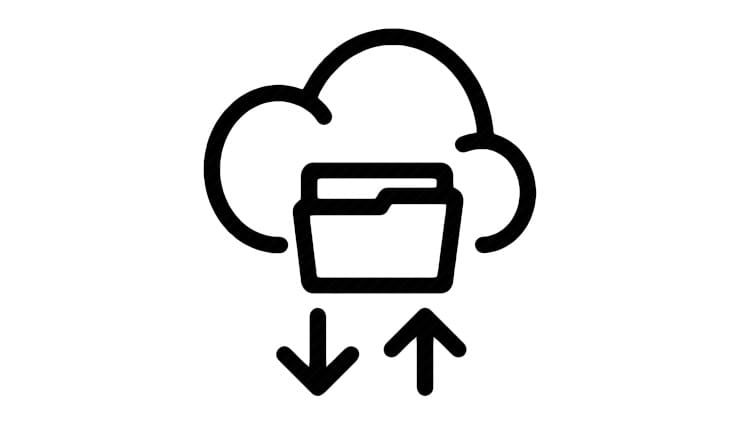
Чаще всего облачные хранилища используется в качестве облачного решения для хранения личных файлов. Но и для размещения видео эти сервисы тоже подходит. Конечно же, их использование не даст возможностей традиционных видеохостингов, но для хранения и расшаривания – в самый раз.
Стоит отметить, что у Google Диск есть небольшое преимущество. Размещенный видеофайл распространенного формата легко преобразовать (сохранить) в видео на YouTube. Затем можно будет делиться материалом в виде ссылки или вставлять его на веб-сайты, в социальные сети.
Каких-то определенных жестких ограничений на размер помещаемого в облачные хранилища видео нет, нужно чтобы просто хватило свободного места облаке.
Как скачать ролик с Яндекс Видео на компьютер?
Яндекс Видео — сервис для поиска и просмотра видеороликов, размещённых в свободном доступе на различных ресурсах. Находится он по адресу video.yandex.ru
Независимо от того, что доступ ко всем видеозаписям на Яндекс Видео неограничен, иногда возникает потребность скачать понравившийся ролик на свой компьютер. Это нужно в первую очередь для того, чтобы не тратить время на его поиски в дальнейшем.
Независимо от того, на каком ресурсе находится видео ролик, чтобы сохранить его на свой компьютер, нужно воспользоваться онлайн сервисом, специально предназначенным для скачивания видео.
Лёгкий и удобный в использовании сервис находится по адресу ru.savefrom.net.
YouTube
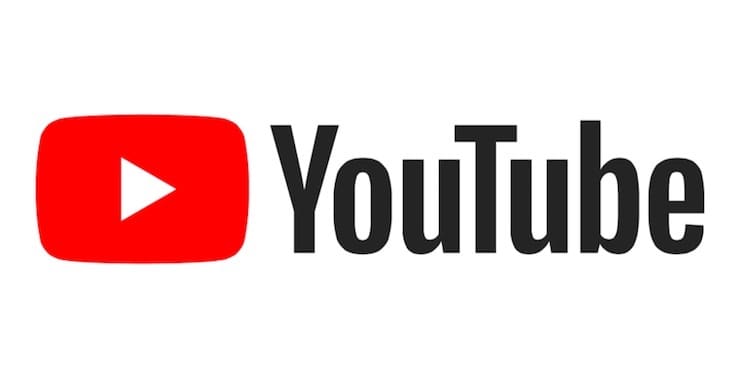
Задумываясь о бесплатном видеохостинге, трудно обойти своим вниманием YouTube. Название компании Google, владельца ресурса, теперь тесно ассоциируется с поиском информации в Интернете
А поиск видео, песни или клипа уже прочно ассоциируется с YouTube.
Неслучайно платформа является такой масштабной и считается крупнейшим в мире доступным для всех бесплатным хостингом. Верифицированные пользователи могут загружать на YouTube видео размером до 128 ГБ.
Ваши загруженные видео доступны любому пользователю сервиса. Но есть возможность делать ролики приватными или давать просматривать их только людям по прямой ссылке на файл. YouTube также поддерживает потоковую передачу видео в ходе живых трансляций, давая возможность параллельно сохранять это видео на канал пользователя.
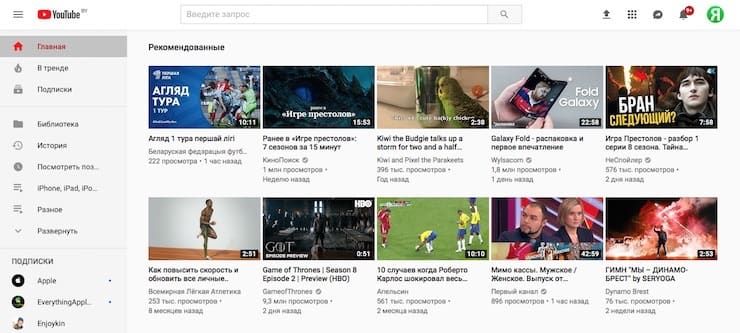
Любой создатель контента может использовать рекламу для получения дохода на сайте видеохостинга. С другой стороны, за ежемесячную плату YouTube дает пользователям возможность убрать объявления. Подписка Premium предоставляет доступ к программам YouTube Original и Premium Music Service, а также к загрузке и фоновому воспроизведению.
Альтернативы
В настоящее время SaveFrom является наиболее популярным подобным приложением в российском интернете, так как не оказывает нагрузки на компьютер, не вызывает сбоев, не был заражен вирусами, поддерживает работу с множеством сайтов.
Однако ему есть ряд альтернатив:
VSO Downloader Ultimate – это скачиваемая утилита, в чем и состоит ее основной недостаток. Из преимуществ можно выделить высокую скорость работы, поддержку закачки одновременно нескольких файлов, высокую скорость работы;
Еще меньшей популярностью пользуются расширение Download Master, которое работает лишь с небольшим количеством сайтов, и некоторые иные расширения и утилиты.
Как скачать видео с Яндекс Дзен, 4 способа, общий обзор
Итак, как скачать видео с Яндекс Дзен? Рассмотрим обзор четырех способов для закачки видеороликов:
- Скачиваем видео с помощью браузера Мозилла Фаерфокс. Пожалуй, это простой и удобный способ. Для этого нужно установить расширение в браузер под названием Video Download Helper. Об этом расширении поговорим ниже подробно.
- Можно использовать плагины и расширения в браузере. Помимо перечисленного выше расширения, есть и другие плагины. Они работают по похожему принцип и также, скачивают видео с Ютуба без программ.
- Программа Orbit Downloader и приложения для телефона. Данное ПО называют менеджером загрузок. Оно устанавливается на компьютер для использования. Поддерживает в работе Яндекс браузер, Мозилла, Опера, Гугл и другие. Также есть приложения для скачивания видео. Их можно установить через Плей Маркет и пользоваться на телефоне.
- Интернет-сервисы для загрузки видео. Есть ресурсы SafeFrome.net и другие. Они позволяют скачивать видеоролики без программ.
Далее покажем на практике перечисленные способы.
ТrueConf
Сервис, который отличается кроссплатформенностью. Приложение ТrueConf можно поставить на смартфоны, компьютеры, устройства на Android TV и профессиональные системы видеоконференцсвязи. Во время сеанса есть возможность общения в чатах и пересылки файлов. Встречи можно запускать вручную и по расписанию, а качество видео автоматически настраивается в зависимости от скорости интернета пользователя.
Среди возможностей платформы – демонстрация рабочего стола другим участникам видеовызова, совместный доступ к документам и мультимедиа. В бесплатной версии допускается подключение до 25 человек одновременно, из которых изображения 6 могут быть на экране.
При выборе платного тарифа, цена которого начинается с 900 руб. в месяц, количество пользователей увеличивается до 120, а участников на экране – до 20. Причем даже версией, которая требует оплаты, можно пользоваться бесплатно 30 дней.
Загружаем в хранилище
Теперь понятно, как на Айфон сохранить видео с Яндекс.Диска – а как быть, если требуется сделать все наоборот? В памяти смартфона есть ролик, который нужно переместить в облачное хранилище!
Нет ничего проще – вы уже скачали приложение, поэтому можете приступать прямо сейчас.
Откройте галерею устройства и найдите нужный видеоролик;
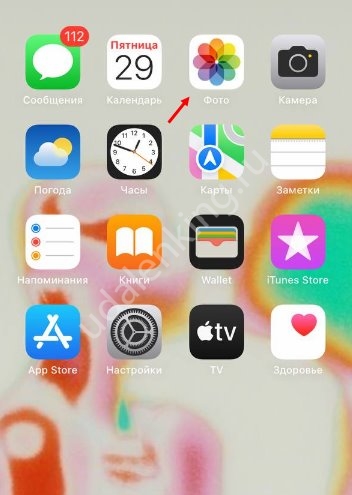
Нажмите на иконку в виде стрелки снизу слева;

Появится список доступных приложений – если в нем нет иконки хранилища, нажмите «Еще»;
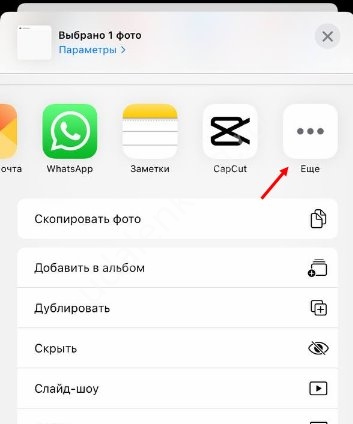
Отыщите значок в появившемся меню и немного подождите, начнется подготовка к загрузке;
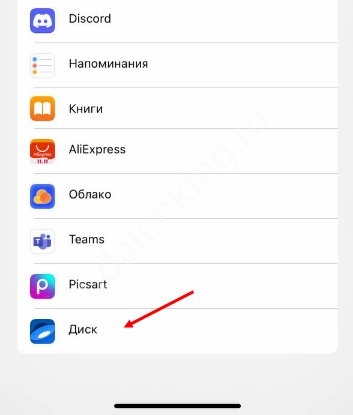
В новом окне проверьте, правильный ли файл выбрали – если все верно, жмите на кнопку «Загрузить».
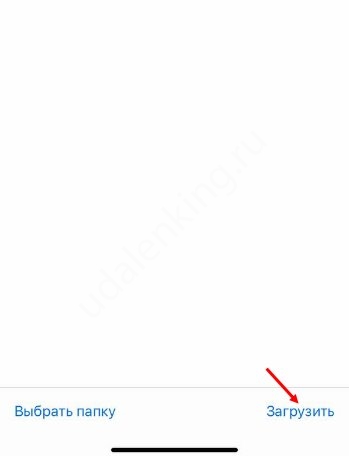
Есть второй ответ на вопрос, как с Айфона скинуть видео на Яндекс.Диск – сначала откройте приложение облачного хранилища, а затем:
Найдите наверху иконку «+» и нажмите на нее;
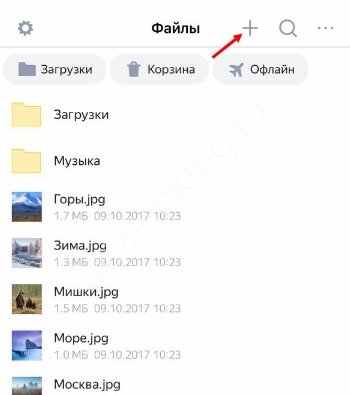
Выберите из открывшегося меню пункт «Фото из галереи»;
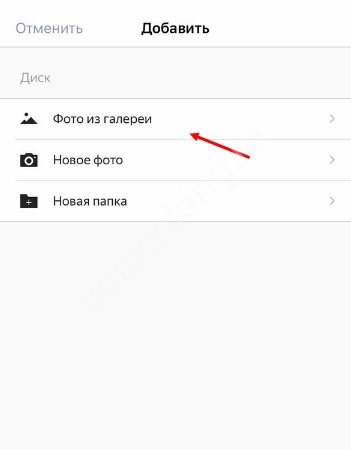
- Загрузится ваша медиатека – ищите ролик (не переживайте, можно выбирать не только снимки);
- Когда найдете нужный файл, кликните по нему;
- Подтвердите выбор нажатием иконки «Выбран».
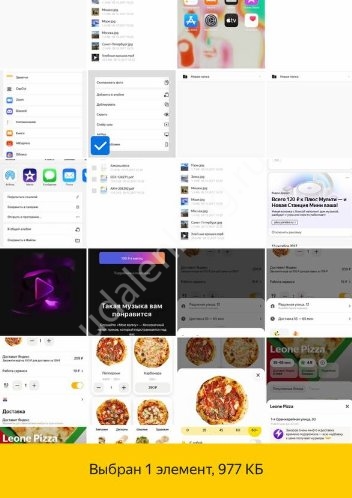
По традиции, нужно немного подождать – сохранение занимает определенное время.
«Видео ОК»
Тем, кто предпочитает эту соцсеть, вполне можно пользоваться внутренним сервисом «Одноклассников» — «Видео ОК».
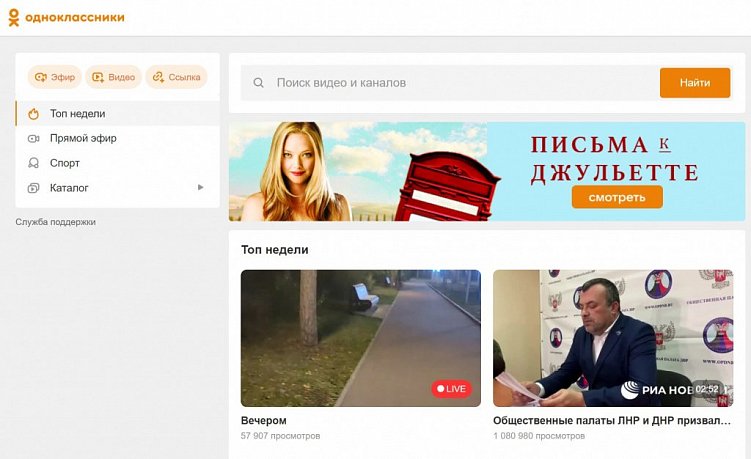
Возможность работать с видеоконтеном внутри площадки существует с 2013 года
Здесь можно загрузить даже очень тяжелые видео до 32 Гб, длительность не ограничена. Доступна загрузка параллельно нескольких роликов, и при этом в процессе загрузки можно пользоваться сайтом, например, что-то читать, или вести переписку.
В сервисе «Видео ОК» доступны просмотр видеороликов, добавление новых, комментирование, статус «Класс» для контента, который понравился пользователю. Можно делиться видео как в сети, так и за ее пределами. А вот скачать видео из «Одноклассников» получится только с привлечением стороннего софта — сама площадка такой возможности не предусматривает.
Статистика по видеоконтенту покажет не только количество просмотров, но также возрастные группы аудитории и тип устройств, с которых совершались просмотры.
В конце августа 2022 года стартовала программа монетизации для блогеров/контент-мейкеров, которые работают с видео. Монетизировать можно паблики, в которых больше 1000 подписчиков, размещены видео длительностью не менее 60 секунд, хотя бы один из них набрал 10 000 просмотров, а все совокупно за последний месяц тоже не менее 10 000 просмотров. А набрать их можно — площадка заявляет о 700 000 000 просмотров видео в сутки.
Видеоблогеры, подавшие заявку в программу монетизации, и прошедшие входной фейс-контроль, будут получать доходы от рекламы, которые ОК разместит в их роликах длительностью от 1 минуты.
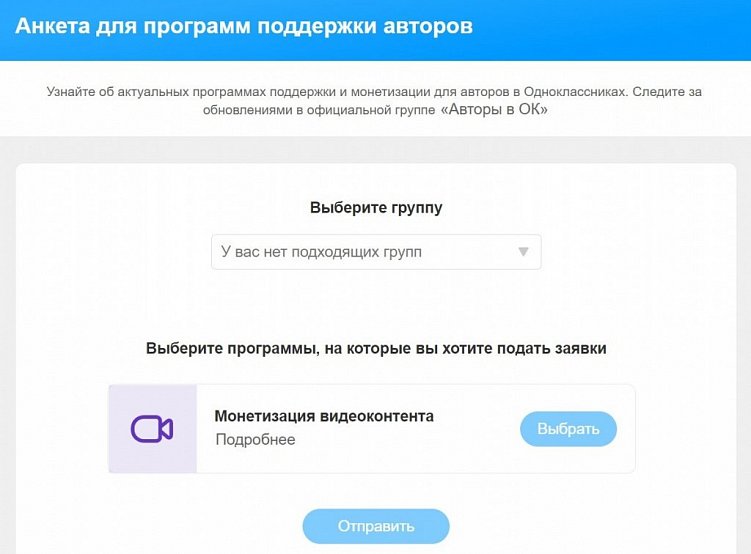
Чтобы участвовать в программе необходимо подать заявку
Уровень дохода система рассчитывает для каждого индивидуально, а зависит она от глубины просмотра и специфики зрительской аудитории.
Скачиваем на смартфон
Разумеется, чтобы скачать видео с Яндекс.Диска на Айфон, вам нужно установить соответствующее приложение. Да, вы можете воспользоваться веб-страницей через браузер, но это не очень удобный способ – гораздо проще скачать бесплатную мобильную программу. Тем более, что это занимает несколько секунд! Найти приложение можно в App Store, просто наберите название в поисковой строке.
Как скачать видео из Яндекс.Диска на iPhone, если у вас уже есть приложение, в котором вы авторизованы? Очень легко!
Войдите в программу и найдите нужный файл – это можно сделать разными способами:
Нажав на лупу наверху справа, вы можете отыскать ролик по названию, если помните его;
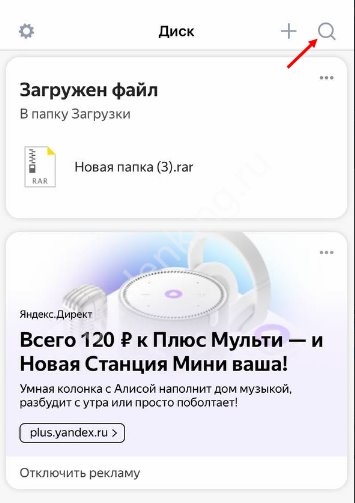
- Можно пролистать ленту, если вы добавляли файл совсем недавно – лента открывается автоматически после входа в приложение;
- Нажмите на кнопку «Файлы» на нижней панели и перейдите к папке, в которой вы храните искомый видеоролик.
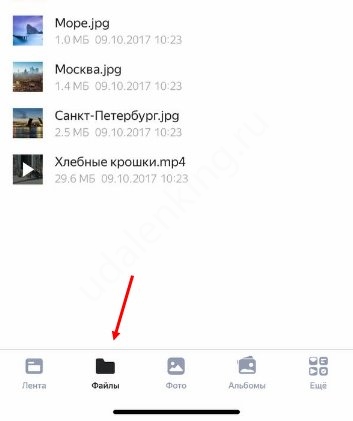
Вы нашли нужное? Теперь дело техники – рассказать о том, как сохранить видео на Айфон с Яндекс.Диска.
- Зажмите его пальцем и подержите несколько секунд;
- Если нужно, отметьте галочками и другие видеоролики;
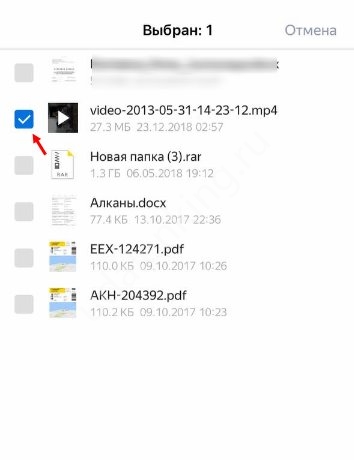
На нижней панели появится кнопка «Поделиться»;
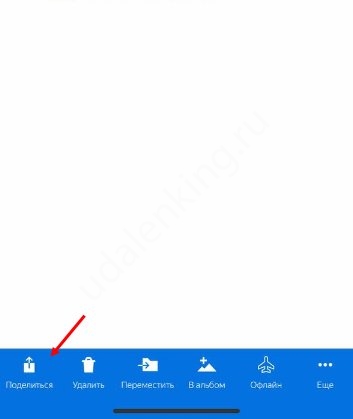
Выберите в появившемся окне вариант «Сохранить в галерею».
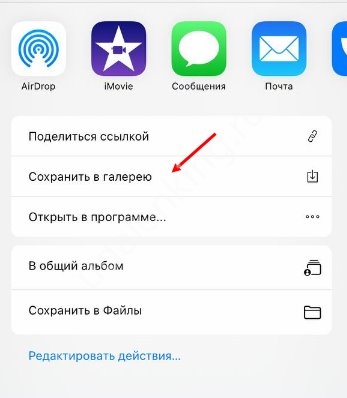
Вот и все, теперь просто нужно немного подождать. Кроме того, таким способом вы можете не просто скачать ролик в память смартфона, но и переслать его в нужный мессенджер/социальную сеть или отправить по почте (например, самому себе).
Есть другой вариант, как скачать видео с Яндекс.Диска на телефон Айфон, но он практически не отличается от первого:
- Откройте файл и найдите кнопку со стрелкой – она находится снизу слева;
- Выберите из открывшегося меню пункт «Сохранить в галерею» и подождите.
Если у вас не скачивается видео с Яндекс.Диска на Айфон, стоит проверить, хватает ли на устройстве свободного места. Кроме того, не лишним будет убедиться в наличии нормального подключения к интернету!
Специальные онлайн-сервисы, наподобие SaveFrom.net
Есть еще сервисы, которые работают так же, как SaveFrom.net:
- Video Grabber. На данном сервисе можно скачивать видео и конвертировать его в любые форматы. Достаточно скопировать и вставить ссылку видеоролика в поле. Затем, примените функцию «Download».
- Catchvideo.net. Этот сервис скачивает видео с Ютуба, Вимео, Фейсбук и с других сайтов.
- Bitdownloader.com/ru1. Это бесплатный онлайн-сервис для загрузки видео с Инстаграм и так далее.
- Savevideo.me/ru/. Данный ресурс позволяет скачать видео с Фейсбука и других площадок.
- Tubeoffline.com. Англоязычный сервис, который быстро скачивает видеоролики с сайтов.
Не будем перечислять все сервисы. В Интернете вы найдете сотни таких ресурсов.
SaveFrom.net
Сайт, расположенный по данному адресу, дает возможность скачать плагин – браузерное расширение с таким же названием, предназначенное для загрузки видеороликов более чем с сорока популярных сайтов, среди которых ВКонтакте, Одноклассники, mail.ru и Яндекс.
Расширение можно включать и выключать – когда оно включено, под видео на странице появляется дополнительная кнопка Скачать.
Принцип действия плагина состоит в анализе содержимого страницы. То, что он определяет, как видео, он автоматически предлагает скачать. Но анализ выполняется только на определенных ресурсах, внесенных в список.
Скачивание плагина
Чтобы скачать видео, установите плагин.
Для этого сделайте следующее:
- Найдите кнопку установить в верхней части страницы в шапке сайта;
Страница обновится – на ней появится кнопка для скачивания (проверьте, чтобы рядом с кнопкой стояло название именно того браузера, в котором вы будете использовать приложение);
- Нажмите Скачать – после этого страница обновится и появится инструкция по установке приложения, при этом сама загрузка начнется автоматически (впрочем, если этого не случится, то запустить ее можно будет, нажав на ссылку внизу страницы);
- Найдите скачанный файл и запустите его (расположение может меняться в зависимости от браузера и настроек);
После клика по значку, начнется процесс установки – скорее всего система попросит дать разрешение приложению на внесение изменений – это разрешение нужно дать;
После запуска процесса в первом окне появится информация о пользовательской политике – ознакомьтесь с ней (прокрутите содержимое окна до упора вниз) и нажмите Принять;
Окно обновится – в следующем окне ничего не меняйте, выбирая Полную установку, и нажмите Далее;
- Запустится процесс установки, который займет пару секунд;
- Когда установка завершится, вы увидите соответствующее уведомление.
Нажмите Завершить. Теперь перезапустите ваш браузер (одновременно с этим может автоматически запуститься Хром, если он установлен – его можно закрыть). Снова зайдите в поиск Яндекс Видео и найдите там интересующий вас видеоролик.
Перейдите к источнику видео, нажав на ссылку под ним, или справа от шкалы времени.
Перейдя на сайт, прокрутите страницу вниз, к описанию видео – там должна появиться кнопка Скачать, расположение которой отличается в зависимости от сайта (кнопка появится только в том случае, если расширение изначально поддерживает работу с этим сайтом).
Откроется стандартный Проводник операционной системы – укажите в нем, куда сохранить файл и проведите сохранение.
Важно! При нажатии на кнопку может появиться таблица с вариантами качества видео и звука, в которых можно скачать данное видео (если они доступны). Выберите наиболее подходящий тип и «вес» ролика и скачайте именно его
Преимущества
Для тех пользователей, которые хотят выполнить загрузку из фирменного браузера Яндекс.
Браузер, процесс скачивания с данным расширением оказывается еще проще. После установки плагина прямо в результатах поиска по видео Яндекса, в верхнем правом углу открытых роликов появляется кнопка для скачивания. Правда происходит так только для тех видео, которые размещены на Youtube.
Преимущество плагина еще и в том, что он позволяет скачивать не только видео, но и музыку.
Например, с сайта ВКонтакте – в этом случае соответствующая кнопка, запускающая скачивание располагается справа от аудиозаписи в списке, там же где остальные функциональные кнопки.
Как скачивать видео из Dzen на телефон
В большинстве современных телефонов есть встроенная функция записи видео с экрана. Как правило доступ к к ней можно получить, открыв шторку сверху. Если в вашем смартфоне такой встроенной функции нет, то есть немало приложений с помощью которых тоже можно записать видео с экрана.
- Например, AZ Recorder приложение для записи с экрана мобильного устройства, которое разработано для Android и iOs. У него простой и интуитивный интерфейс, поэтому у пользователей затруднений обычно не возникает. Работает качественно и стабильно.
- Аналогичное приложение для Android, которое так и называется Запись экрана. Также отличается простым интерфейсом и стабильной работой.
Установите любое приложение записи видео с экрана мобильного. Затем найдите в Яндекс Дзен нужное видео, откройте его и разверните на весь экран, нажав на специальную кнопку внизу плеера.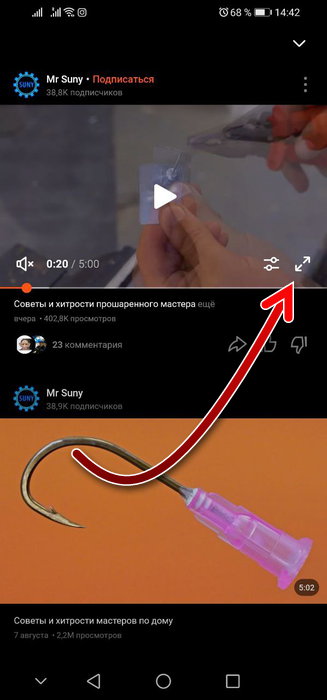
Переместите на шкале просмотр видео к самому началу, поставьте его на паузу. Включите запись экрана, запустите видео, подождите пока оно полностью проиграется и запишется.
Free Download Manager – Download torrents, videos
Популярный менеджер загрузок контента из Интернета в телефон на андроид. Благодаря Free Download Manager пользователи могут скачивать файлы и видео с большим размером и разрешением из любых платформ, включая торрент-трекеры.
Интерфейс андроид приложения позволяет следить за скачиваниями, регулировать используемый трафик, выставлять приоритеты для разных файлов и быстро возобновлять прерванные скачивания. Автоматическая загрузка включается только при подключении к Wi-Fi сети. Единовременно в приложении на андроид можно скачивать до десяти файлов любого размера. FDM поддерживает разные форматы видео и аудиофайлов от популярных avi и mp3 до WEBM, MKV и других.
Как сохранить видео на компьютер?
Чтобы сохранить понравившуюся видеозапись, во время просмотра нужно скопировать ссылку. Сделать это можно нажав правую кнопку мышки и выбрать из выпадающего меню пункт «Копировать URL видео»:
На рисунке представлен пример копирования ссылки
Затем нажать на зелёную стрелку для перехода на Savefromnet.com. На открывшейся странице вставить ссылку в специальное поле. Через несколько секунд перед вами появится картинка из видео и кнопка для скачивания:
Помощник предоставил ссылку для загрузки видео
Т.к. на Яндексе все видеозаписи собраны из различных источников, то не всегда такой способ будет работать:
Пример того, когда видео недоступно через страницу savefrom .net
Если вставили ссылку, но поиск не дал результатов, как показано на рисунке выше, то тогда для того, чтобы скачать видеоролик, нужно будет перейти на ту страницу, на которой он находится:
В примере видно, что видео находится на Одноклассниках
Нажав на соответствующий значок, вы перейдёте на страницу:
Для загрузки видео нужно нажать на кнопку «Скачать» на странице его размещения
Теперь осталось только нажать «Скачать» и ролик начнёт загружаться на ваш жёсткий диск. Имейте в виду, что видеозапись будет доступна для скачивания, даже если у вас нет аккаунта на ОК. Это же касается и других источников.
После завершения процесса загрузки вы сможете смотреть ролики в любое время, даже без доступа к интернету.
poisk-v-seti.ru
Как скачать любое видео в яндексе
Теперь, когда вы знаете как скачать видео в контакте и youtube. Перейдем к заключительному шагу. В этом шаге речь пойдет — как скачать любой видео на различных сайтах. Нам также понадобится расширение skyload, так как мы его установили, приступим к скачиванию видео.
Для примера я покажу вас как скачать видео из сайта «яндекс видео». Аналогичным способом вы можете скачать любое видео с различных сайтов, где есть видео.
Все очень просто, включите воспроизведении того видео, которое вы хотите скачать. Далее в правом верхнем углу браузера нажимаем на значок программы «Skyload». В открывшемся меню вы увидите ссылки на видеофайлы, но не все они работающие. Нам нужна ссылка, там где стоит кнопка «ПОТОК», вот это ссылка и содержит видеофайл
На скриншоте вы можете посмотреть как обозначена кнопку «поток»
Очень важно обратить внимание на то сколько весит файл. Напротив кнопки поток отображена информация, о том, сколько весит видео
Чем больше весит видео, тем выше качество у видео
Вроде бы все я вам рассказал, теперь остается нажать ссылку скачивания
Процесс скачивания, вы можете наблюдать в этом же окошке.
Вроде бы все я вам рассказал, теперь остается нажать ссылку скачивания. Процесс скачивания, вы можете наблюдать в этом же окошке.
После того как с качается видео нам нужно перейти в «Диспетчер загрузок» нажав клавиши Ctrl+J. В диспетчере задач наводим курсор мыши на скачанный видео файл и один раз нажимаем правую кнопку мыши. В открывшемся меню нажимаем на пункт «Показать в папке» после чего смотрим наше видео.
Вот и все… Теперь, вы знаете, как скачать видео через яндекс браузер. На этом я буду заканчивать инструкцию, всем пока, удачи! До новых встреч на сайте computerhom.ru.

Скачать видео с Яндекса. Браузер Black Lion
Очень простой в использовании. Функционал приложения доступен пользователю на интуитивном уровне. Скачать приложение Браузер Black Lion можно также в Google Play Маркета или с APP Store. Как скачивать видео с помощью Black Lion.
-
- Запускаем приложение;
- В адресную строку пишем адрес сайта, с которого хотим скачать видео, либо вставляем прямую ссылку на видео;
- Зажав на звездочку внизу приложения, можно добавить закладку (быстрый доступ) к сайту откуда постоянно будем скачивать видео;
- Запускаем проигрывание видео;
- В правом верхнем углу, будет доступна кнопка (в ней будут писать цифры – количество для скачивания видео), жмем на нее;
- Нажимаем на третью кнопку в синем цвете – стрелка вниз – скачать;
- Пойдет закачка видео, после, можно будет нажать на треугольник зеленого цвета – просмотр скачанного видео. Также видео будет доступно в галерее телефона.
Скачать видео с Black Lion
VideoMost
VideoMost – многофункциональная платформа для видеоконференций. Программа работает в браузере, также есть приложения для компьютеров (Windows, MacOS, Linux) и
смартфонов (iOS, Android). Во время ВКС доступны дополнительные инструменты: демонстрация экрана, запись видео, электронная доска, мессенджер, работа с документами и
файлами, трансляции, голосования и т.п.
VideoMost предназначен для корпоративных коммуникаций: компания предлагает облачный сервис в РФ и установку собственного ВКС сервера на предприятиях. Сервер работает на Linux и при этом интегрирован с Outlook, Exchange и LDAP. Также реализована интеграция с аппаратными терминалами по SIP/H.323.
Интерфейс клиентских приложений похож на Zoom, так что пользователям будет легко в нем разобраться.
Администратор может настраивать права докладчиков, а время совещания при использовании платной версии (от 1000 руб./мес.) не ограничено. Бесплатно
пользоваться платформой тоже можно – но участников должно быть не больше 100, а продолжительность одного сеанса не превышать 45 минут.
Как скачать видео с Яндекс Эфира на телефон
На телефон видео с Яндекс Эфира скачивается через приложения. Их можете установить из Плей Маркет. В статье показано – «как пользоваться Плей Маркетом». Для начала рассмотрим список приложений, затем перейдем к практике:
- загрузчик всех видео бесплатно;
- загрузчик видеороликов;
- скачать видео быстро и бесплатно.
Итак, входите в Плей Маркет и набираете в поиске название первого приложения «Загрузчик всех видео бесплатно» затем переходите на него и жмите «Установить» и далее «Открыть».(скрин 4).
После установки переходите в Яндекс Эфир и выбираете необходимое видео (скрин 5).
Нажимаете кнопку «Поделиться» по видео и копируете ссылку. Ее вставляете в строку поиска загрузчика, и жмем ввод. Далее перекинет на сервис Яндекс Эфир и появится кнопка для скачивания внизу. Нажимаете на нее и выбираете второй вариант загрузки без рекламы. После этого видео можно открыть и посмотреть.